我们在Windows10操作系统中有时运行一些软件的时候会弹出“Windows已保护你的电脑”的提示窗口,其实这是由于软件没有被windows smartscreen筛选器所识别的缘故,这使很多用户感到麻烦,明明自己用过没有问题的软件呢,这个我们该怎么办才能取消这个提示呢?其实我们只要关闭smartscreen筛选器检测就可以了,下面是操作步骤,大家可以看看学习一下!
方法/步骤
1.下载了一个截图软件,在运行时弹出窗口windows已保护你的电脑,意思就是windows禁止此软件运行,点击确定后退出,结果是软件安装失败,自然也就无法运行。

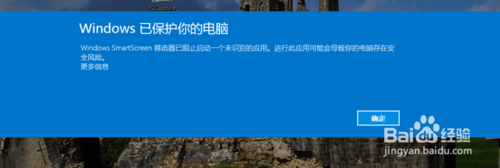
2.解决方法:在系统弹出的窗口中点击更多信息,选择仍要运行(前提是你已知道这款软件存在的风险,也就是说你已了解这款软件),这时就会出现软件安装界面,安装完成之后就可以正常使用了,下次不会再弹窗禁止运行了。



3.当然,这次遇到的问题解决了,那么下次再安装新软件的时候难保不再出现类似情况,有没有一劳永逸的方法呢?答案当然是肯定的。
4.找到控制面板--单击打开操作中心--找到左侧的更改windows smartscreen筛选器设置,单击弹出如下窗口,选择不执行任何操作(关闭windows smartscreen筛选器),点击确定,以后再安装软件时就不会出现弹窗警告了。
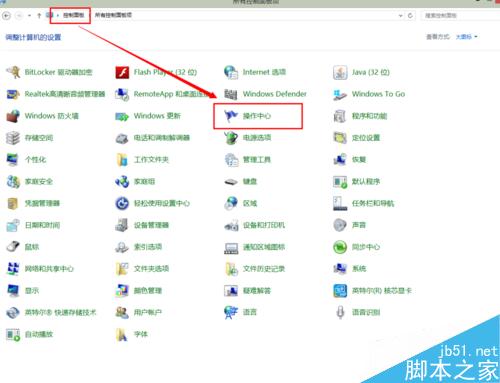

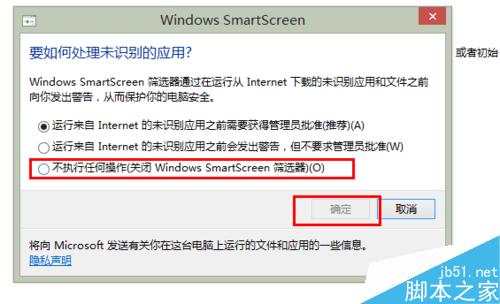
以上就是运行软件时遇到windows已保护你的电脑的解决方法介绍,大家学会了吗?希望这篇文章能对大家有所帮助!
 咨 询 客 服
咨 询 客 服